今回の記事では、プリペイド式電子マネー【Edy(エディ)】のオートチャージについて、設定方法と解除の方法についてまとめました。

もくじ
オートチャージの設定方法
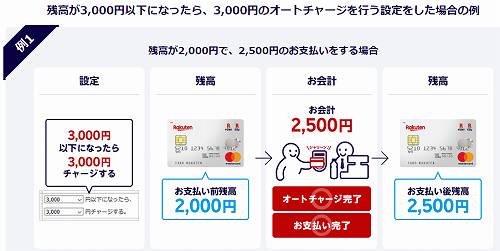
Edy機能付き楽天カードの場合
Edy機能付き楽天カードの場合、オートチャージサービスが利用できます。
Edyオートチャージとは、「ローソン」や「ファミリーマート」などのEdyオートチャージ対象店舗で買い物する際に、Edy残高がオートチャージの基準金額以下になった場合、自動的にチャージされるサービスです。
主なEdyオートチャージ対象店舗:(一部オートチャージ対象外のレジ端末がある場合あり)
・ローソン
・ファミリーマート
・デイリーヤマザキ
・セイコーマート
・ポプラ
・サミット
・平和堂
・東急ストア
・やまや
・カクヤス
・ツルハドラッグ
・クスリのアオキ
・くすりの福太郎
・スギ薬局
・ウエルシア薬局
・ブックオフ(直営店)
・ビックカメラ
・しまむら
・ドン・キホーテ
・ロイヤルホスト
・上島珈琲店
・モスバーガー
・コメダ珈琲店
・CoCo壱番屋
など
申し込みは「楽天e-NAVI」で行います。

「楽天e-NAVI」での申し込み完了後、最後に、①楽天Edyアプリ(Android/iOS)、②ファミリーマートに設置のマルチコピー機で設定、③ローソンを含むオートチャージ対象店舗で設定、④楽天EdyリーダーFelicaポート/パソリ、①②③④のいずれかで、Edyオートチャージを使えるよう設定を行う必要があります。
おサイフケータイの場合
スマートフォンのおサイフケータイを利用している場合は、オートチャージを利用できます。
オートチャージは、あらかじめチャージ方法と金額を設定すると、1時間に1回残高を確認し、設定された金額以下となった場合に自動的にチャージするサービスです。
・クレジットカードでチャージ
・楽天IDでのチャージ
・銀行口座振替でのチャージ
があります。
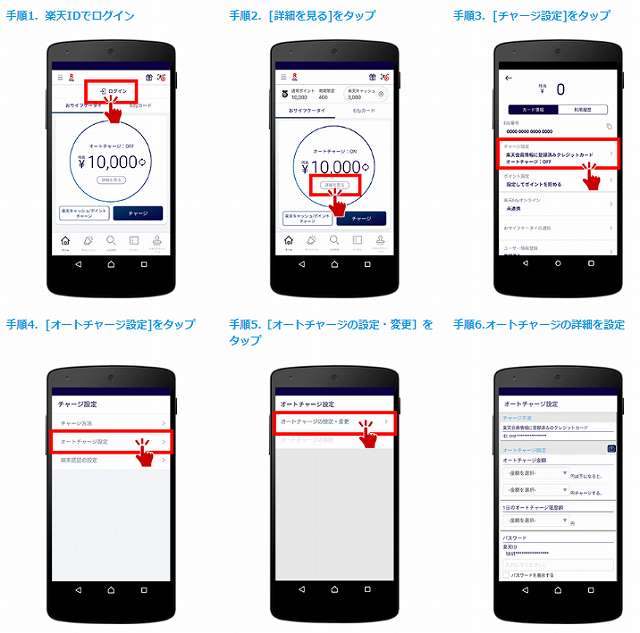
(画像:公式サイトより引用)
オートチャージの解除の方法
オートチャージを設定しても、解除したい場合が出てきます。
Edy機能付き楽天カードの場合
●楽天Edyアプリでの解除(Android/iOS)
設定済の楽天カード付帯Edyを楽天Edyアプリ(Android/iOS)がインストールされたスマートフォンにかざし解除できます。
●ファミリーマートに設置のマルチコピー機での解除
設定済の楽天カード付帯Edyをファミリーマートに設置のマルチコピー機にかざし解除できます。
●パソリなどの端末での解除
楽天e-NAVIのEdyオートチャージサービス内、解除ボタンより解除画面に遷移後、設定済の楽天カード付帯Edyをパソリなどの端末にかざし解除できます。
おサイフケータイの場合
アプリ
→[詳細を見る]をタップ
→[チャージ設定]をタップ
→[オートチャージ設定]をタップ
→[オートチャージの解除]をタップ
→[解除する]をタップ
→解除完了
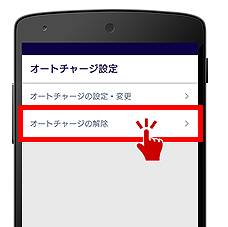
※盗難・紛失の際にはオートチャージの設定解除が必要です。PCサイトから解除を行うと、ユーザー情報も削除されます。
まとめ
チャージの手間が省けるので、オートチャージ機能は便利です。
【Edy】でオートチャージを使えるのは、
・Edy機能付き楽天カード
・おサイフケータイ
になります。
